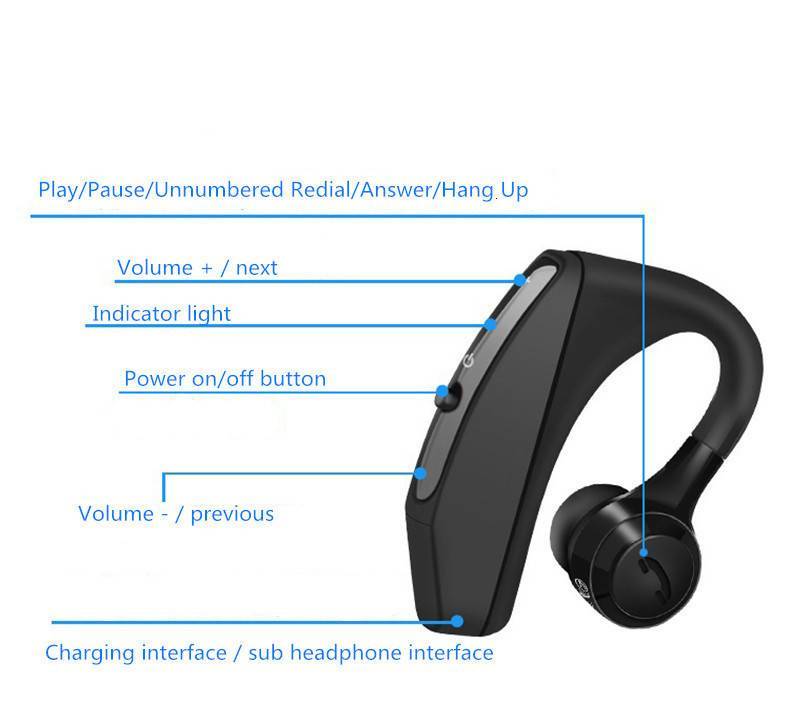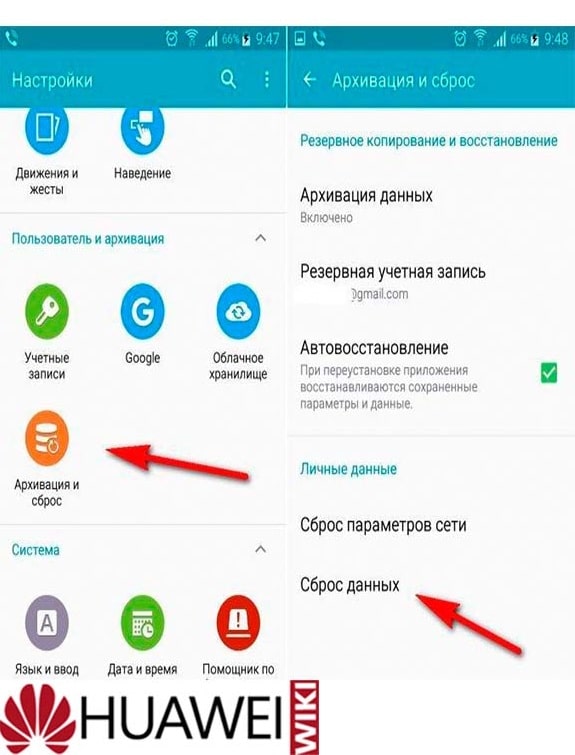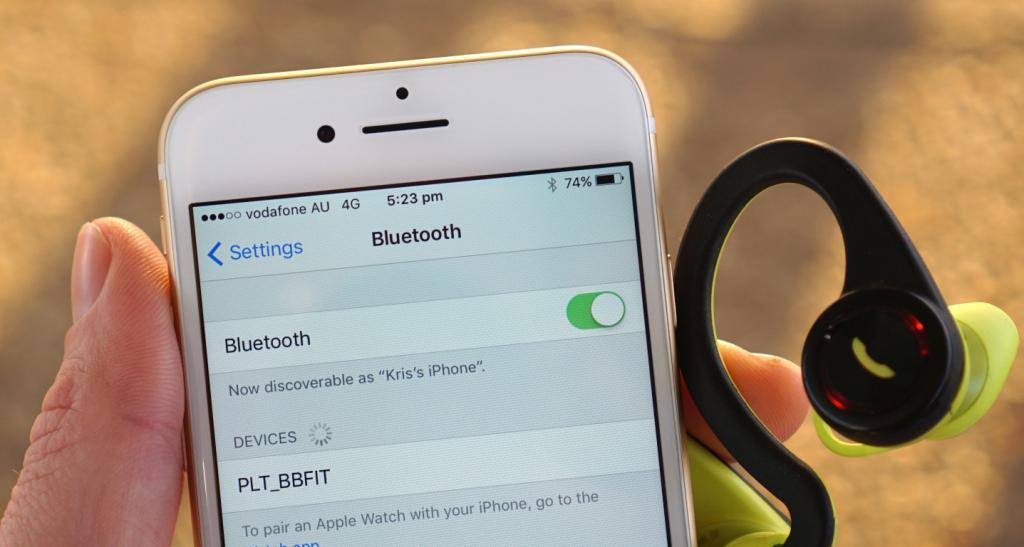Проблемы с прошивкой
ПО телефона также иногда конфликтует с новыми подключенными устройствами. Тестирование по отдельности говорит о том, что оба участника по отдельности работают нормально. И телефон не видит наушники по разным причинам, которые связаны с программным обеспечением:
- В гаджете обосновался вирус.
Вредоносная программа не дает адекватно работать устройству, вызывая неполадки в разных сферах. Стоит проверить смартфон антивирусом, а при конкретных подозрениях на их расположении, удалить плохое ПО в безопасном режиме. - Наушники не подключаются к телефону из-за обычного глюка, который часто случается у китайских андроидов (а иногда и у самых дорогих).
Его можно вылечить сбросом до заводских настроек. Но только не забудьте сделать резервное копирование всего, что в памяти телефона. А иногда достаточно и обычной перезагрузки. - Агрессивные программы, которые пользуются медиатекой.
Некоторые игры и приложения, которые не являются вирусами, способны блокировать все, что им мешает. Вычислить серых кардиналов можно с помощью некоторых антивирусов, которые выявляют деятельность всех приложений. - Перегруженная память китайских смартфонов слегка сводит их с ума.
Поэтому последствия бывают разными, в том числе отказ телефона видеть наушники, подключенные через кабель. Наводите порядок регулярно, чтобы мусор не перегружал устройство. - Аудиоплеер, который используется для воспроизведения музыки также имеет собственные настройки и ограничения, стоит проверить и другие источники звука.
- Некоторые андроид устройства не работают с гаджетами Apple и наоборот. Либо функционируют неполноценно.
Ну и наконец устаревшая или кривая версия прошивки также может помешать работе наушников. В этом случае можно перепрошить смарт самостоятельно, используя специальные программы. Или отдать устройство в сервис.
Осторожно! Неправильная прошивка превратит ваш умный телефон в бесполезную болванку.
Проблемы с наушниками
Первым делом необходимо определить, исправны ли наушники, которые Андроид не распознает. Чтобы понять, это достаточно подключить их к другому источнику звука: плееру, телевизору, колонкам компьютера. Если с другим оборудованием наушники тоже не работают, то причины может быть две:
- Наушники неисправны и нуждаются в ремонт/замене.
- Устройства несовместимы.
Несовместимость наушников и телефона &mdash, большая редкость, так как современные гарнитуры универсальны за небольшим исключением. Поэтому, скорее всего, наушники просто сломаны или выполнены некачественно. Наиболее распространенные проблемы:
- Поврежденный провод.
- Загрязненный штекер наушников.

Если штекер можно быстро почистить, то для восстановления поврежденного провода придется приложить больше усилий: вскрыть изоляцию, восстановить и закрепить проводку, закрыть излом изолентой или термоусадкой. В случае с дешевыми наушниками проще купить новый аксессуар.
Разбор мобильного телефона
Современные популярные модели китайских смартфонов имеют закрытую батарею из-за чего их сложно разбирать. Телефоны ранних версий со съёмным аккумулятором лучше поддаются вскрытию. У вас есть возможность ненадолго самому стать телефонным мастером. Попробуйте снять пластиковые крышки смартфона и посмотреть, что произошло с портом.  Первым делом нужно вытащить батарею. Под ней часто располагаются винты, которые держат крышку корпуса. Избавьтесь от них и посмотрите на плату.
Первым делом нужно вытащить батарею. Под ней часто располагаются винты, которые держат крышку корпуса. Избавьтесь от них и посмотрите на плату.
Если возле порта вы не увидите нагаров, проверьте другие части платы. Тщательно протрите её ватной палочкой и соберите телефон обратно. Отсутствующий результат будет говорить о том, что пора в сервис.
Видеоинструкция
Найден способ решить проблему с горящим значком подключенной гарнитуры, если на самом деле устройство не подключено. Смотрите его в видео.
Почему не подключаются проводные наушники к телефону?
В случае с проводными устройствами ситуация сильно изменяется, так как способ передачи сигнала другой, поэтому и проблемы отличаются. Условно их можем разделить на 2 категории: программные и физические. Обе ниши рассмотрим отдельно.
Неполадки в работе ПО
Ещё часто не подключаются наушники к телефону из-за программного сбоя. Конфликт приложений, системные ошибки, баги прошивки, не работают приложения – всё это может привести к проблеме со звуком. Преимущественно проблема устраняется своими силами после замены приложения, сброса настроек или перепрошивки гаджета.
Что делать, если телефон не видит наушники по вине программной части:
- Проверяем разрешения приложений. Есть 2 потенциальных виновника: требуемые привилегии не были выданы аудиоплееру или их получило приложение, что блокирует звук. Следует зайти в настройки устройства и в разделе с разрешениями посмотреть, какие программы имеют доступ к управлению звуком. Если среди них нет проигрывателя, вот и ответ на вопрос. Наушники определяются, но звук не передается на них.
- Удаляем временные файлы, вирусы и меняем аудиоплеер. Изначально стоит запустить CCleaner, который удалит кэш и временные данные приложений. Затем можем использовать бесплатный антивирус Avast для очистки системы от вирусов. Напоследок устанавливаем другой медиаплеер на Android из Google Play.

- Сбрасываем настройки гаджета, это приводит к полному удалению всех пользовательских данных (кроме тех, что находятся в памяти флешки). Смартфон приобретает то же состояние, что и при первом включении. Нужно перейти в режим Recovery (зажать кнопку увеличения громкости и блокировки при отключенном телефоне). Здесь нужно выбрать пункт Hard Reset.
- Перепрошиваем Android. Это последняя возможность исправления в данном ракурсе, которую мы здесь подробно не описываем.
Аппаратный сбой
Обычно такие проблемы сложно поддаются ручному исправлению, так как дело в физическом состоянии телефона или комплектующих. Довольно часто телефон отказывается подключаться к наушникам из-за небрежного использования смартфона. Падения, попадания влаги, частое использование гаджета грязными руками – всё это подпадает под небрежность. Единственный случай, когда есть возможность быстро и просто восстановить работоспособность порта – он был загрязнён. Обычная ватная палочка, иголка или спичка хорошо убирают скопившийся мусор.
Другие причины, почему не работают наушники на телефоне
- Гарнитура несовместима с телефоном. Часть производители идут по теневому пути увеличения продаж собственных аксессуаров. Они просто изменяют плюсовой контакт и массу. Это приводит к тому, что на смартфоне работают только фирменные наушники. В данном варианте не работает большинство наушников из Aliexpress и прочих магазинов.
- Отсутствует контакт в порте 3,5 мм. Препятствовать контакту может грязь, пыль, соринка, осколок дерева, стекла и т. п. Хуже всего, если проблема вызвана водой, ведь это может повлечь неисправности других комплектующих смартфона. Ещё может стать причиной банальное повреждение гнезда. Чистка, восстановление контактов или замена порта должны помочь.

- Слетел аудиокодек – это небольшая микросхема, которая преобразует аналоговый в цифровой сигнал, а также делает то же самое в обратном направлении. Проверить проблему микросхемы можно по тому, что перестают работать не только наушники, но и: динамики, микрофон, связь. Если проблема появилась после падения, скорее всего дело в аудиокодеке.
- Поломка гарнитуры. Часто пропадает контакт провода около штекера. Перебой, сильный изгиб, давление на кабель могут привести к поломке. Придётся менять шнур или покупать новые наушники, по крайней мере это лучше, чем ремонтировать телефон.
Проверьте, не подключен ли смартфон к другому устройству через Bluetooth
Если ваш смартфон сопряжен с беспроводными наушниками, динамиком или любым другим устройством через Bluetooth, возможно, что мини-джек для наушников отключен. Обычно, когда вы подключаете наушники, смартфон должен их распознавать, и все должно работать по назначению, независимо от настроек Bluetooth. Однако это бывает не всегда так.

Это быстрое и легкое решение, так как все, что вам нужно сделать, это открыть меню настроек на вашем устройстве, найти опцию Bluetooth и проверить, включена ли она, а смартфон не сопряжен с одним из других устройств, которые у вас есть в вашем доме.
Если это так, просто выключите его, подключите наушники и посмотрите, не решит ли это проблему. Если они все еще не работают, просто переходите к следующему решению в этом списке.
В телефоне либо планшете Android не работают или не подключаются наушники, гарнитура, микрофон. Что делать, и как исправлять.

Многие пользователи сталкиваются с проблемой, когда телефон либо планшет на базе Android начинает капризничать. Вроде, ничего такого не происходило, что могло вызвать неисправность, а работает он не так, как должен.
Например, в устройстве появились проблемы с тем, что не работают либо работают не правильно подключаемые к нему наушники и гарнитура. Причиной тому может быть:
1-ое: Программный сбой — т.е. проблема заключается в сбое программного обеспечения
2-е: Аппаратный сбой — т.е. проблема заключается в «железе»(т.е. — требуется замена либо восстановление запчастей гаджета)
Однако, не спешите расстраиваться — в 90% случаев с проблемами работы системы синхронизации с гарнитурой и наушниками смартфона или планшета на базе Android виноват программный сбой, который Вы вполне сможете исправить своими силами.
Исправляем программный сбой:
Способ 1. Довольно простой — заходите в «настройки», находите там «резервное копирование и сброс», в котором выбираете полный сброс настроек с удалением всех данных. Будьте внимательны, применение данного способа часто оказывается действенным, однако влечет за собой удаление всех фотографий, контактов, паролей, музыки, игр, видео и в общем-то, всей информации, хранящейся на вашем смартфоне или планшете. Потому, предварительно сохраните все, что Вам нужно, подсоединив гаджет к компьютеру. Если данный способ Вас не устраивает, либо если и после него проблема не устранена, смотрите Способ 2.
Способ 2.
Основан на решении проблем со связью и приемом сети телефонов и планшетов на базе Android методом внедрения дополнительного ПО. Утилит, контролирующих все процессы внутри гаджетов. На сегодняшний день, их довольно много, однако, чем меньше функций содержит приложение, тем больше, как правило, оно действенно. Лучше всего контролирует функции системы, корректирует, и исправляет все возможные ошибки настроек и синхронизации небольшая, и простая в обращении, бесплатная утилита для устройств на базе Android Multi Cleaner . Скачать приложение из Google Play и посмотреть его дополнительные опции в описании можно ТУТ. После установки приложения, его остается только запустить. Дальше, от Вас, в принципе, больше ничего не требуется. Приложение полностью возьмет на себя контроль функций устройства. (К слову говоря, кроме всего прочего, гаджет начнет заряжаться на 20% быстрее, а также существенно повысится его производительность, что отразится на скорости загрузки и работы всех приложений, игр, и системы в целом. В среднем, после сканирования, система работает на 50% быстрее.)
Помимо этого, стоит очистить систему при помощи НОРМАЛЬНОГО антивируса. Лучше всего, с этой задачей справляется антивирус Касперского, скачать который можно ТУТ. В отличие от «мульти-клинера», софт «Лаборатории Kaspersky» платный, потому, если возможности установить такую защиту у Вас нет, этот шаг можно и пропустить…
Способ 3.
Смена программного обеспечения устройства, или, как ее еще называют«перепрошивка». Данный способ, как правило, требует определенных навыков и решается по средствам обращения в Сервисный Центр. Для самостоятельного же осуществления данной задачи нужно обратиться к сайту-производителю Вашего устройства, скачать нужные для прошивки утилиты и саму прошивку, после чего переустановить ее на Вашем гаджете.
Если не один из способов не принес результатов, к сожалению, Вам придется обратиться в Сервисный центр для ремонта Вашего планшета или смартфона.
В телефоне либо планшете Android не работают или не подключаются наушники, гарнитура, микрофон. Что делать, и как исправлять.


















Как отключить значок наушники на Хоноре и Хуавей, если не убирается
Если предыдущие советы не помогли отключить значок наушники на телефоне Huawei и Honor, воспользуйтесь следующими советами:
- несколько раз подключите и отключите гарнитуру;
- включите параметры разработчика (ROOT) и запустите проверку на вирусы;
- измените профиль звука;
- перезапустите устройство после всех действий.
Если же и эти варианты не помогли решить проблему на экране, придется прибегнуть к Hard Reset. Это полная очистка пользовательских пресетов на Honor и Huawei. Советы подойдут как для владельцев смартфона, так и для обладателей планшетов или медиапада.
Перезагрузка смартфона
Самый распространённый баг связан с ошибкой в телефоне. Исправляется довольно просто. Необходимо выполнить перезапуск, и тогда динамик пропадёт с экрана. Рекомендуется после отключения питания извлечь аккумулятор и подождать пару минут, а после вставить его обратно. И уже потом включать девайс.
Сброс данных приложения «Радио»
Ещё один полезный вариант заключается в переустановке системного ПО на смартфоне. Многие приложения могут вызывать сбои в работе, поэтому стоит от них избавиться.
Наиболее частым программным обеспечением, вызывающим проблему с гарнитурой, является радио. Найдите этот софт и сотрите его с мобильного. А после исчезновения неполадки можно загрузите его обратно.
Очистка и просушивание разъемов
В первую очередь, необходимо тщательно прочистить разъемы, даже если кажется, что инородные предметы там отсутствуют. Вооружаемся ватной палочкой или зубочисткой, но ни в коем случае не металлической принадлежностью! Аккуратно вставляем палочку в разъем и совершаем несколько круговых движений. Далее берем наушники и для профилактики вставляем трекер и вынимаем несколько раз.
Попали под дождь? Тогда вышеописанные действия могут наоборот навредить, так как жидкость проникнет еще глубже. Но решение есть, а именно: ставим фен на самую маленькую мощность, и под струей теплого воздуха просушиваем разъемы. Безворсовой салфеткой убираем оставшиеся капли.
Достаньте батарею
Чтобы убрать значок наушников, отключите гаджет, снимите крышку и достаньте аккумулятор на 20-30 секунд, после чего вставьте обратно. Метод работает только на старых моделях устройств, для которых возможно снятие АКБ. В современных моделях источник питания является несъемным.
Извлечение SIM и карты памяти
Этот способ не имеет какого-то научного обоснования, но помогает многим пользователям убрать значок гарнитуры с экрана Android. Всё, что нужно сделать, описывается в пошаговой инструкции:
- Полностью выключаем устройство.
- Извлекаем из смартфона SIM и карту памяти (если таковая имеется).
- Включаем смартфон и проверяем наличие проблемы.
Если всё работает отлично, то обратно вставляем SIM-карту.
Вставьте и установите наушники
Чтобы отключить режим наушники на телефоне Honor с Андроид, попробуйте несколько раз достать и вставить 3,5-миллиметровый разъем в гнездо. Сделайте несколько повторений. При этом вставляйте штекер не до конца. И посмотрите, не изменилась ли ситуация. Возможно, телефон вообще не видит наушники.
Как решить проблему при помощи комбинации клавиш
Отключить гарнитуру способна комбинация «горячих клавиш», зашитых в любом современном телефоне – удерживается кнопка включения/выключения на некоторое время, несколько секунд. После должно появиться меню, где выбирается режим функционирования устройства, актуальный в данный момент. В сочетании они способны отключить звук и все приложения, взаимосвязанные с прослушиванием музыки.
Пропал звук на телефоне, но горит значок наушников – что делать?
Используйте все представленные в статье способы для устранения возникшей проблемы. Звука нет только из-за того, что система отправляет его наушникам. А они в свою очередь не подключены. Возможно, что в разъем попала влага или произошла системная ошибка.
Индикатор наушников появился после падения смартфона, как его убрать?
В этом случае, как правило, причина ошибки кроется в механическом повреждении самого гнезда. Возможно, произошло замыкание контактов или полное отсоединение разъема от платы. Вы можете попытаться разобрать смартфон самостоятельно или обратиться в сервисный центр за помощью.
Итак, мы рассмотрели, как убрать значок наушников со строки состояния телефона Андроид. Внимательно ознакомьтесь с представленными методами и попытайтесь вспомнить, после какого случая индикатор постоянно стал отображаться.
Почему беспроводные наушники не подключаются к телефону Android?
Ниже я перечислил некоторые специфичные для Android проблемы и пути их решения с подключением между смартфоном и беспроводными наушниками.
Очистка кеша Bluetooth
Иногда Bluetooth вашего телефона нуждается в перерыве. Его необходимо обновить, что можно сделать, очистив кэш Bluetooth. Просто следуйте инструкциям ниже:
- Нажмите «Настройки».
- Прокрутите вниз, пока не найдете «Диспетчер приложений».
- Нажмите три точки, выровненные по вертикали, в верхнем правом углу.
- Далее выберите «Показать системные приложения».
- Теперь приложение Bluetooth будет видно в списке. Нажмите на него.
- Кликните «Остановить».
- Затем нажмите кнопку «Открыть раздел хранилища».
- И наконец, «Очистить кеш».
После всех проведенных манипуляций у вас не должно быть проблемы с подключением наушников к Android.
Много устройств в списке сопряжения Bluetooth
Еще один быстрый способ обновить Bluetooth — это удалить другие устройства, с которыми ранее был связан ваш телефон. Для этого выполните следующие действия:
- Откройте «Настройки».
- Нажмите «Подключения», а затем Bluetooth. Для более старых версий просто найдите Bluetooth в настройках.
- Затем включите Bluetooth и подождите, пока список появится список устройств.
- Нажмите на значок шестеренки рядом с устройством, затем «Отключить».
- Повторите для всех устройств.
- Теперь включите беспроводную гарнитуру и попробуйте снова подключить их к смартфону Android.
Необходимо обновить программное обеспечение
Если вы не обновили программное обеспечение на своем телефоне Android, скорее всего, по этой причине вы не можете связать его с наушниками. Вот как вы можете проверить наличие обновлений на большинстве Android:
- Откройте «Настройки».
- Найдите раздел «Обновление программного обеспечения».
- Установите обновления, если их вам прислали.
- После завершения обновления телефона Android включите Bluetooth и выполните сопряжение гарнитуры.
Сброс Android к заводским настройкам
Если ничего не работает, возможно, ваш телефон нуждается в серьезном обновлении с помощью заводских настроек. Таким образом вы вернете те настройки, которые были у вас сразу при покупке, поэтому такой вариант может помочь вам.
Важно! Сброс настроек навсегда удаляет все данные с вашего телефона. Как восстановить заводские настройки вашего телефона Android?
- Сделайте резервную копию всех файлов и контактов, чтобы не потерять их.
- Нажмите «Настройки».
- Найдите раздел «Сброс» и нажмите «Сброс настроек».
- Введите пароль или отпечаток пальца, чтобы продолжить.
- Разрешите сбросить настройки Android и перезагрузить устройство.
- После включения устройства введите данные своей учетной записи Google и добавьте старые файлы обратно. Далее включите Bluetooth и попробуйте снова подключить гаджет.
Телефон не видит беспроводные наушники
Bluetooth-наушники могут использоваться на смартфонах, компьютерах, ноутбуках и любых других гаджетах
Они работают от батареек и требуют периодической подзарядки, на что необходимо обратить внимание, определяя, почему беспроводная гарнитура не подключается к телефону. Если разрядился аккумулятор, об этом оповестит индикатор, и придется подключить зарядное устройство
Есть и другие причины, по которым может не работать блютуз-гарнитура:
- Проблемы с драйвером: необходима их переустановка или откат, если было поставлено новое ПО.
- Неправильные настройки.
- Неверные параметры в БИОСе (относится только к компьютерной технике).
В последних двух случаях следует ознакомиться с настройками для конкретной серии Windows, и при наличии неточностей ввести верное значение в специальные поля.
Проблемы с телефоном
Выше были рассмотрены основные неисправности, которые могут появляться, в основном, по софтовой части. Теперь узнаем, какие трудности могут возникнуть со стороны железа. И немного добавим объяснений при серьезных проблемах с ОС.
Сломан разъем
Одна из самых частых причин поломки гарнитуры (мобильник не находит) – выход из строя входа AUX под наушники. Обычно проблемы происходят из-за:
Некачественно спаянных контактов. Проводки внутри гнезда разбалтываются и отходят от контактной группы.
Постоянного дерганья провода
Зажимные усики разбалтываются, контакт слабеет, порт расшатывается.
Нарушение контакта происходит вследствие падения аппарата с высоты более 1-2 метрова, или из-за неосторожного обращения с ним.
Окисления контактной группы. Разъем ржавеет из-за попадания влаги, сигнал не проходит.
Чаще всего все эти признаки диагностируют при помощи прижатия провода к гнезду, например, пальцем.
Мне помогло3
Загрязнение
Сигнал не проходит из-за наличия сора, грязи, ворса, песчинок, крошек или прочего мусора. Также в гнездо часто попадают разные липкие (сладкие) жидкости, что негативно сказывается на работоспособности смартфона.
Как почистить:
Возьмите зубочистку или тонкую иголку. Попробуйте аккуратно достать весь крупный сор из гнезда.
Когда разъем станет более или менее чистым, возьмите ватную палочку, и промокните ее в изопропиловом спирте
Аккуратно вставьте в разъем, удерживая телефон таким образом, чтобы жидкость не попала внутрь корпуса.
Осторожно прокрутите палочку в течение 10 секунд. Визуально оцените степень загрязнения, если нужно, повторите операцию.
Вместо изопропилового спирта можно использовать водку или спиртовой одеколон.
Мне помогло3
Программные проблемы
Выше уже был рассмотрен список проблем по программной части. Самая неприятная причина в сбое софта – установка кривой прошивки либо внутренние конфликты и неисправности в операционной системе. Смартфон перестает воспроизводить звук, не видит или не распознает подключенное оборудование. Возможно, отваливаются еще какие-либо функции. Попробуйте провести процедуру сброса до заводских настроек.
Алгоритм сброса на Андроид:
- Перейдите в «настройки» – «О телефоне» (О системе).
- Отмотайте меню до нижней части экрана. Перейдите по пункту «Резервирование и сброс» – здесь в самом низу (обычно) есть вкладка «возврат к заводским настройкам» – «Сбросить все настройки».
- Подтвердите действие.
Мне помогло3
Способы решения проблемы на IOS и Android
Во время эксплуатации айфонов нередки ситуации внезапного сбоя, в функционировании гарнитуры: ухудшение звучания, разночастотные звуки. Чаще перестает работать правый наушник, где располагается регулировочный центр и голосовое приспособление. Практика показывает, что замена гаджета неизбежна. Временным спасением станет переключение на моноканал: в настройках смартфона заменяют параметр на моноаудио. Тогда за счет монофонического импульса звук распределяется на 2 канала равномерно, хотя и с ухудшением качества.

При полном отключении гарнитуры велика вероятность программных нарушений, когда телефон не улавливает момент подключения стороннего оборудования. К подобному стечению обстоятельств приводит пользование нелицензированными приложениями из Google Play. Несмотря на то, что корпорация старается тщательно отслеживать свой контент, это не исключает факт скачивания пользователями смартфонов контрофактной продукции. Вот она в основном и вредит современным гаджетам.
Андроид зачастую не обнаруживает работоспособную гарнитур из-за недостатка памяти, накопившегося мусора и системных ошибок. Можно без чьей-либо помощи осуществить чистку системы.
Пошаговая инструкция:
- Делают резервную копию имеющихся в памяти данных.
- В меню находят «Настройки».
- Выбирают из списка «Очистка».
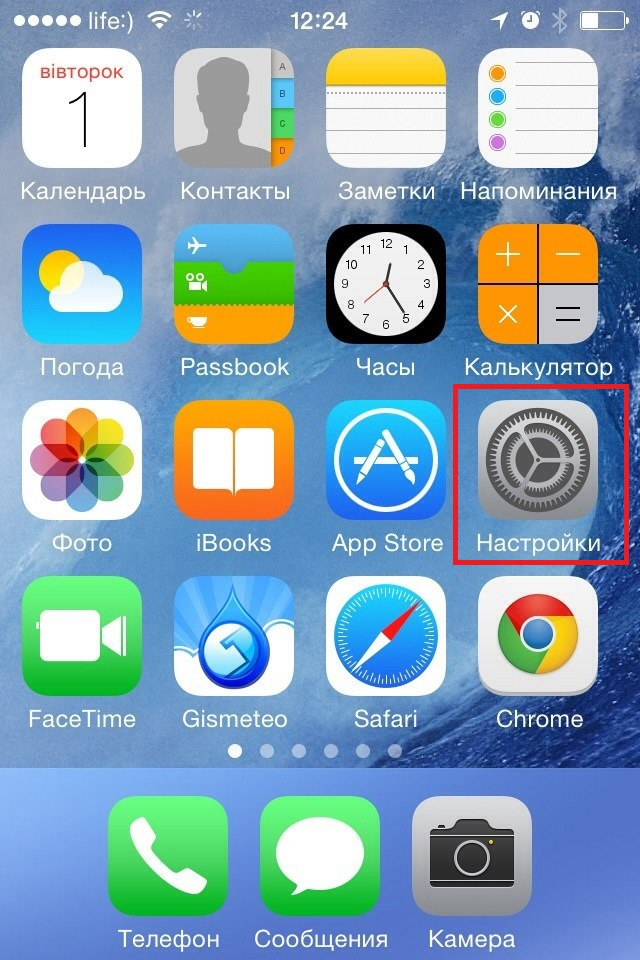
Если проблема не устранилась, то рекомендуется воспользоваться эффективной чистилкой-утилитой Multi Cleaner. Программа продуктивно избавляет от вредоносных файлов, вирусов, низкокачественных приложений. Дополнительно производит зачистку от файлов, вызывающих системные неполадки.
Изложенная информация применима к любым брендам смартфонов на основе Андроида 6/7/8/9: Samsung, Meizu, LG, ZTE, Sony, Nokia, Lenovo, Honor.
Проблемы с наушниками
Первым делом необходимо определить, исправны ли наушники, которые Андроид не распознает. Чтобы понять, это достаточно подключить их к другому источнику звука: плееру, телевизору, колонкам компьютера. Если с другим оборудованием наушники тоже не работают, то причины может быть две:
- Наушники неисправны и нуждаются в ремонт/замене.
- Устройства несовместимы.
Несовместимость наушников и телефона — большая редкость, так как современные гарнитуры универсальны за небольшим исключением. Поэтому, скорее всего, наушники просто сломаны или выполнены некачественно. Наиболее распространенные проблемы:
- Поврежденный провод.
- Загрязненный штекер наушников.

Нужна помощь?
Не знаешь как решить проблему в работе своего гаджета и нужен совет специалиста? На вопросы отвечает Алексей, мастер по ремонту смартфонов и планшетов в сервисном центре.Напиши мне »
Если штекер можно быстро почистить, то для восстановления поврежденного провода придется приложить больше усилий: вскрыть изоляцию, восстановить и закрепить проводку, закрыть излом изолентой или термоусадкой. В случае с дешевыми наушниками проще купить новый аксессуар.
Совместимость устройств
Сделать проверку совместимости не сложно. Для этого не потребуется подключать наушники или производить изменения в настройках.
Чтобы точно знать, почему не работают наушники на телефоне, нужно прочитать о них в инструкции. Некоторые модели несовместимы с операционной системой, на которой работает телефон.
В некоторых случаях, если выбранные наушники не подходят для имеющегося телефона, пользователь будет оповещен об этом. На устройство придет системное оповещение.
Проводить дополнительные проверки не требуется, так как их осуществляет автоматически встроенное программное обеспечение.
Если телефон не видит проводные наушники
Теперь выясним, почему телефон не видит проводные наушники, и как эту проблему можно исправить. Опять же, просто подключите гарнитуру к другому устройству. Для этой манипуляции подойдёт любой гаджет, у которого есть разъём 3,5 мм. Это может быть ноутбук, планшет или телевизор.
Полезный материал здесь: как подключить колонку к айфону

Попробуйте подключить к вашему смартфону другие проводные наушники. Если они будут работать, проблема заключается в первом девайсе. Довольно редко, но всё же случается, что исходная пара по каким-то причинам несовместима со смартфоном, к которому она подключается, но прекрасно работает с другими устройствами.
Когда телефон вдруг перестал подключаться к наушникам, если есть возможность, попробуйте заменить съёмный кабель, которым комплектуются некоторые гарнитуры. Не помогло? Меняйте наушники или попробуйте один из вариантов решения проблемы, перечисленных ниже.
Интересный материал тут: комп не видит наушники
Почистите разъём
Не секрет, что во время использования в отверстия на смартфоне попадает пыль, ворсинки ткани или вода. Однажды грязь может заблокировать соединение между наушниками и портом.

Кратко о том, что нужно делать (подробные инструкции по очистке телефона здесь):
- С помощью фонарика посмотрите оцените загрязнения разъёма.
- Попробуйте очистить его, используя ватную палочку, чуть смоченную медицинским спиртом. Самый безопасный метод — дунуть в разъём из баллончика со сжатым воздухом.
Снова подсветите фонариком, чтобы увидеть, сколько пыли вы убрали. Если разница с первоначальным обзором очевидна, подключите наушники.
Интересный материал тут: не работает передняя панель для наушников
Настройте звук
Иногда кажется, что наушники внезапно перестали подключаться к телефону, но причина на самом в настройках звука устройства. Самое очевидное решение — проверить, не выключили ли вы звук смартфона или, может, случайно уменьшили громкость. На большинстве смартфонов громкость регулируется физическими кнопками, но ко всем параметрам звука доступ есть и в настройках телефона.
Перезагрузите телефон
Что делать, если телефон не видит наушники, а все вышеперечисленные методы не помогают? Попробуйте ещё одно простое решение — перезагрузите смартфон. Вы удивитесь, но часто перезагрузка буквально за минуту решает множество различных проблем, связанных со смартфоном. Удерживайте нажатой кнопку питания, выберите параметр перезагрузки, подождите, пока девайс снова включится. А теперь проверьте, сохраняется ли проблема.
Это Вас заинтересует: как подключить колонку сони к телефону
Сброс до заводских настроек
Всё перепробовали, но проводные наушники так и не подключаются к телефону, тогда крайняя мера — придётся вернуться к заводским настройкам.
Если проблема не в аппаратном обеспечении, то возврат к заводским установкам должен исправить любые программные ошибки, находящиеся в коде вашего смартфона. Что делать:
- зайдите в «Настройки»;
- кликните на «Восстановление/архивация и сброс» (у разных моделей этот пункт меню будет иметь различные названия);
- теперь зайдите в «Сбросить параметры»;
- кликните на «Стереть все данные (или сброс настроек)»;
- подтвердите выбор;
- введите свой PIN-код;
- ещё раз подтвердите свои намерения, нажав «Удалить все данные».
Если ни один из способов не помог, и наушники всё ещё не подключаются к телефону, у нас плохие новости — проблема не так незначительна, как хотелось бы. Если смартфон на гарантии, обратитесь к продавцу или производителю. Гарантийный срок закончился, придётся раскошелиться на ремонт.
Рекомендуем почитать здесь: настройки эквалайзера для идеального звука в машине
Рекомендации специалистов
Мастера дают советы, которые помогут разобраться в том, почему наушники не подключаются к телефону.
Необходимо проверить включен ли звук на телефоне. Обычный гаджет не отключает данные настройки, но пользователь может установить звук на минимальных значениях, в результате он может не услышать его в наушниках после включения.
Также рекомендуется протирать регулярно контакты в месте подключения аксессуаров к смартфону.
Следует постоянно проверять уровень зарядки беспроводных наушников, так как некоторые модели при низких показателях отключаются (для экономии энергии).
Смартфон может не увидеть наушники по самым разным причинам. Для того, чтобы снизить вероятность возникновения подобной проблемы, рекомендуется регулярно проверять качество шнуров, креплений и разъемов, очищать их от загрязнений и оберегать от попадания воды на контакты.







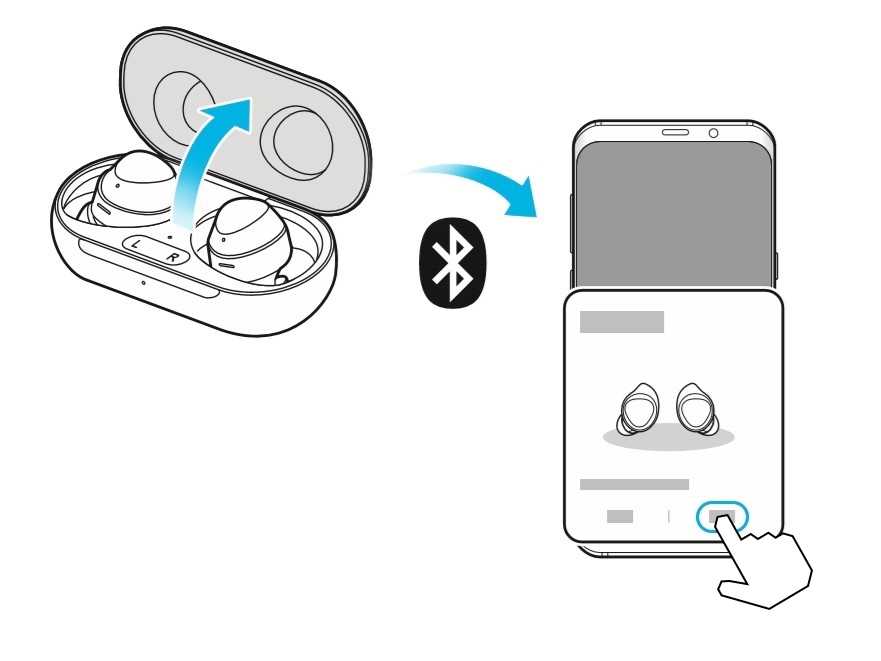
![Телефон не видит наушники: 14+ причин [решено]](https://inetmagaz.ru/wp-content/uploads/1/7/c/17c67ba4884250fe51f3f7700c926485.jpeg)